手把手教你如何一键重装win10系统
- 分类:教程 回答于: 2016年12月07日 00:00:00
如何一键重装win10系统是最近特别多网友跟小编提问的问题。其实如何一键重装win10系统这个问题非常容易解决。只要大家看下小编自己写的win10系统怎么一键重装教程就能完美的解决了。废话不多说,我就把如何一键重装win10系统教程写在下面,首推小白一键重装系统win10更简单更方便!
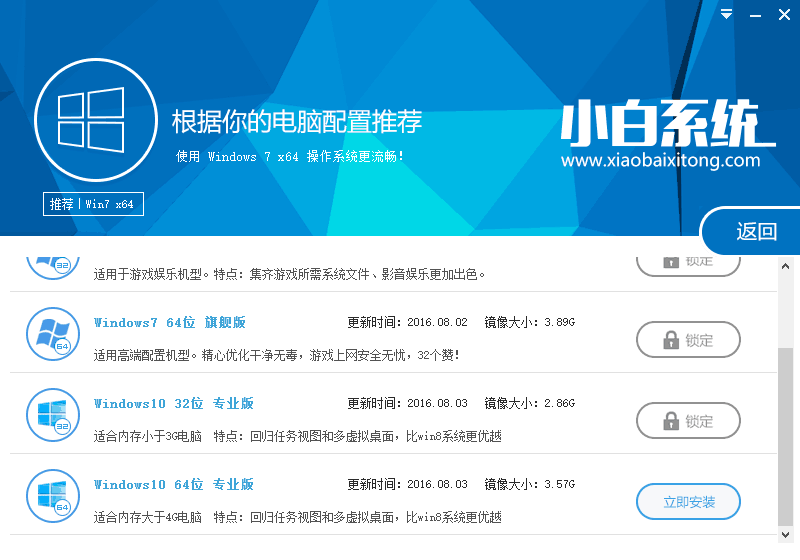
1、下载win10镜像文件到非C盘,比如保存在E盘,使用WinRAR等解压软件解压;

如何一键重装win10系统教程图一
2、运行“安装系统.exe”打开Onekey Ghost,默认的设置无需修改,选择安装在C盘,点击确定;

如何一键重装win10系统教程图二
3、弹出提示框,点击是立即重启;

如何一键重装win10系统教程图三
4、进入下面的界面,开始进行计算机还原;

如何一键重装win10系统教程图四
5、然后重启,执行安装系统过程;

如何一键重装win10系统教程图五
6、最后启动进入全新win10系统,重装完成。

如何一键重装win10系统教程图六
6、扩展阅读:一键安装xp系统教程。
上面所描述的所有内容就是小编为网友们带来的如何一键重装win10系统教程了。其实win10系统想要一键重装这个问题并不难,只要大家用了对的方法,使用了一款好的软件就能轻轻松松,完美的安装windows10系统了。最后小编祝网友们都能成功安装windows10系统。推荐阅读:一键安装win7旗舰版64位系统
 有用
26
有用
26


 小白系统
小白系统


 1000
1000 1000
1000 1000
1000 1000
1000 1000
1000 1000
1000 1000
1000 1000
1000 1000
1000 1000
1000猜您喜欢
- 三星蓝牙耳机:无线畅享音乐的绝佳选择..2024/01/12
- 玩转王者荣耀,成为顶尖玩家..2024/02/19
- nvidia官网下载不了驱动怎么办..2022/03/09
- 重装系统软件哪个好用2022/06/08
- 电脑开机自动断电2015/07/09
- 电脑截屏有几种方法2023/03/03
相关推荐
- 电脑重装系统怎么操作更加简单快速..2021/10/23
- 好用的系统重装软件推荐2021/05/31
- 简述电脑重装系统软件需要重装吗..2023/03/07
- 小白一键重装系统官网是否靠谱..2022/12/14
- 显卡驱动不匹配电脑黑屏按什么键恢复..2022/07/31
- 植物大战僵尸1下载怎么操作..2022/11/28














 关注微信公众号
关注微信公众号



